windowsxp系统设置固定IP地址的方法
更新日期:2024-03-23 01:37:04
来源:网友投稿
windowsxp系统如何设置固定IP地址?一位用户反馈自己突然遇到电脑无法联网的情况,需要通过设置固定IP地址才能解决,可是又不懂得该如何操作,感觉非常烦恼。如果我们想要设置固定IP地址,那么就要在网络设置中找到对应配置来修改才行。具体请看下面学习啦小编介绍的操作方法!
方法如下:
1、进入系统桌面,在桌面的左下角,点击“开始”菜单,在新弹出的新窗口中,点击进入“控制面板”选项。
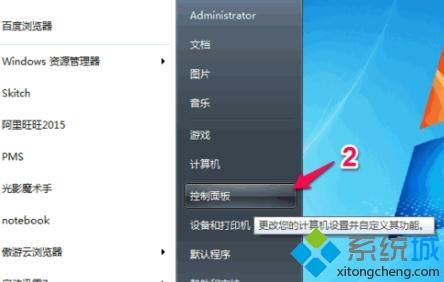
2、在"控制面板"的窗口右上方,点击查看方式边上的小三角,会弹出多选项的下拉窗口,然后再选择“大图标”,这时"控制面板"下列的内容排版会发生变化。

3、滑动窗口右边的滚动条,找到“网络和共享中心”,点击进入。
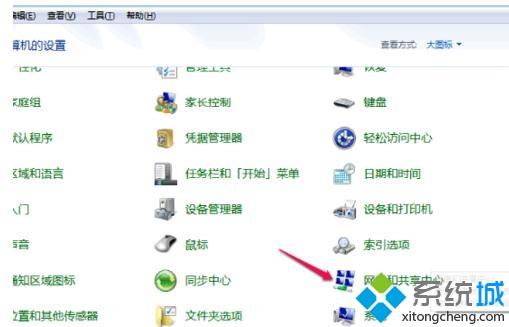
4、在新弹出窗口后,如下图,在下边的“查看活动网络”,“连接:”后面的选项,点击进入。
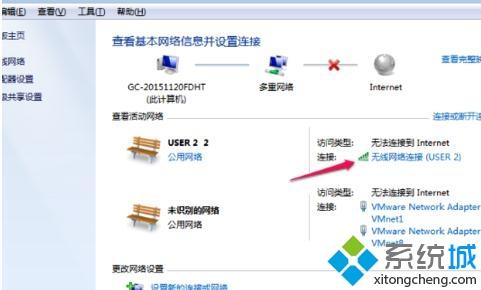
5、进入到"网络连接状态"窗口下,再次点击进入“属性”。
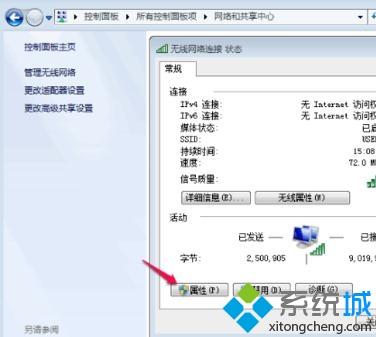
6、在属性窗口下,进入“网络”,在“此 连接使用下列项目”下找到“Internet协议版本4(TCP/IPV4)”,双击进入。
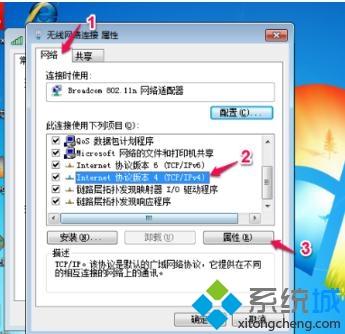
7、如下图,勾选上"使用下面的IP地址(S)",然后填写上对对应的"IP地址","子网掩码","默认网关",如果有固定的DNS,则也勾选上"使用下面的DNS服务器地址",然后再填写上"首选DNS服务器"和"备用DNS服务器"然后再点击"确定"。

windowsxp系统设置固定IP地址的方法就为大家介绍到这里了。大家可以关注系统更多精彩资讯https:///
- monterey12.1正式版无法检测更新详情0次
- zui13更新计划详细介绍0次
- 优麒麟u盘安装详细教程0次
- 优麒麟和银河麒麟区别详细介绍0次
- monterey屏幕镜像使用教程0次
- monterey关闭sip教程0次
- 优麒麟操作系统详细评测0次
- monterey支持多设备互动吗详情0次
- 优麒麟中文设置教程0次
- monterey和bigsur区别详细介绍0次
周
月












